So kopieren und fügen Sie Text auf Windows Phone 8 ein
Verschiedenes / / February 11, 2022
 Kopieren und Einfügen ist etwas, das wir oft brauchen und auf das wir nicht verzichten können. Es gibt so viele Fälle und kleinere Gelegenheiten, bei denen wir diese Aktivität ausführen, ohne es überhaupt zu merken. Nehmen Sie zum Beispiel das Kopieren eines Kontakts aus einem Adressbuch und das Teilen mit jemandem, das Speichern einer Nachricht aus einer E-Mail oder das Kopieren eines interessanten Zitats von einer Webseite.
Kopieren und Einfügen ist etwas, das wir oft brauchen und auf das wir nicht verzichten können. Es gibt so viele Fälle und kleinere Gelegenheiten, bei denen wir diese Aktivität ausführen, ohne es überhaupt zu merken. Nehmen Sie zum Beispiel das Kopieren eines Kontakts aus einem Adressbuch und das Teilen mit jemandem, das Speichern einer Nachricht aus einer E-Mail oder das Kopieren eines interessanten Zitats von einer Webseite.
Auf einem Computer ist es so einfach - Strg + C und Strg + V. Wie wäre es mit Smartphones? Brunnen, Android und iOS haben ihre eigenen Wege. Wir werden heute über Windows Phone 8 sprechen. Es ist schnell, einfach und leicht. Sie können einen beliebigen Textabschnitt von überall kopieren und an einer anderen Stelle einfügen, an der Sie tippen dürfen.
Notiz: Das für diesen Beitrag verwendete Windows Phone 8-Gerät ist das Nokia Lumia 920. Die Schritte sind für alle WP8-Telefone gleich.
Text hervorheben und kopieren
Sei es ein Webbrowser oder ein Office-Dokument, eine E-Mail-Nachricht oder eine andere ähnliche App, mit Windows Phone 8 können Sie Text von diesen kopieren.
Schritt 1: Navigieren Sie zu dem Bildschirm, in den Sie Text kopieren möchten. Tippen Sie auf ein Wort (das Teil des Textes ist, den Sie kopieren möchten), sodass es hervorgehoben wird.
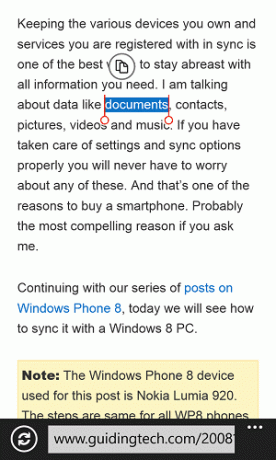
Schritt 2: Ziehen Sie die Balken, indem Sie die Kreise an jedem Ende des markierten Textes halten. Tun Sie dies bis zum ersten und letzten Wort des Absatzes, den Sie kopieren möchten.
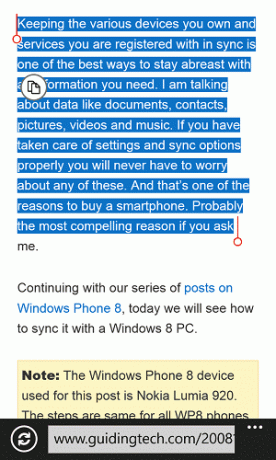
Schritt 3: Tippen Sie dann auf die Kopieren Symbol, um den Text in die Zwischenablage zu kopieren. Der Kopieren Symbol ist ein Kreis mit einem notenähnlichen Symbol darin.
Wenn es sich um einen Link handelt, den Sie kopieren möchten, tippen und halten Sie einfach auf den Link, bis das Kontextmenü angezeigt wird. Aus dem Menü können Sie wählen, ob Sie den Link kopieren, teilen oder auf einem neuen Tab öffnen möchten Internet Explorer.

Gleiches gilt für Bilder. Sie können jedoch nur den Link kopieren und nicht das Bild selbst. Aber Sie können immer eine auf Ihrem Telefon speichern.
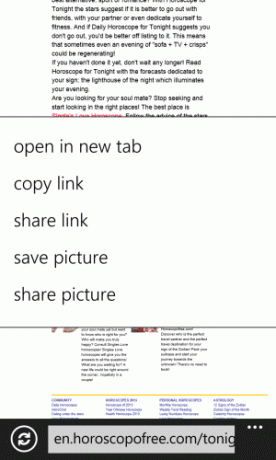
Eine andere Möglichkeit, Text zu kopieren, besteht darin, das Menü anstelle der Hervorhebung zu verwenden. Tippen und halten Sie den Text, den Sie kopieren möchten, bis das Menü erscheint. Dann klicken Sie auf Kopieren.
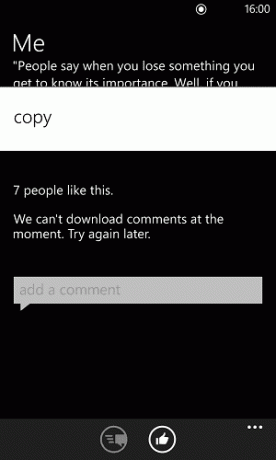
Notiz: Mit dieser Option können Sie einen ganzen Textblock kopieren. Sie können keine zu kopierenden Teile auswählen. Außerdem habe ich die Erfahrung gemacht, dass es nicht überall funktioniert.
Kopieren von Text einfügen
Das ist so einfach wie es nur geht. Alles, was Sie tun müssen, ist, zu einem Bildschirm zu navigieren, auf dem Sie den kopierten Text eingeben dürfen und einfügen möchten. Zum Beispiel eine E-Mail-Nachricht.

Tippen Sie auf den Bereich, in den Sie einfügen möchten. EIN Paste Die Schaltfläche wird oben links im Tastaturfeld angezeigt (siehe Abbildung unten). Klicken Sie auf diese Schaltfläche. Sie können so oft einfügen, wie Sie möchten.

Notiz: Wenn Sie Text kopieren und einfügen, sollten Sie beachten, dass Sie alle Formatierungen (wie Fett, Kursiv) der Quelle verlieren. Es ist nur der Text, der in die Zwischenablage kommt.
Fazit
Ich hoffe, das ist hilfreich. Tatsächlich ist der Vorgang des Kopierens und Einfügens auf allen mobilen Plattformen gleich. Wenn Sie es also auf iOS oder Android gemacht haben, dann sollte es für Sie nichts Neues sein, es auf WP8 zu machen. Aber wer gerade mit einem Windows Phone 8-Gerät auf den Smartphone-Zug aufgesprungen ist, dem soll dieser Beitrag und die übersichtliche Anleitung helfen, die Methode zu verstehen. Wenn Sie jemanden kennen, der in diese Kategorie fällt, sollten Sie diesen Beitrag sofort mit ihm teilen.
Top-Bildnachweis: Zacharias Judy
Zuletzt aktualisiert am 07. Februar 2022
Der obige Artikel kann Affiliate-Links enthalten, die Guiding Tech unterstützen. Dies beeinträchtigt jedoch nicht unsere redaktionelle Integrität. Die Inhalte bleiben unvoreingenommen und authentisch.



